5.19 استخدام أدوات التطبيق #
تعرف على ملخصات التطبيقات والتقارير المتوفرة من صفحة أدوات التطبيق المساعدة Application Utilities.
5.19.1 الوصول إلى أدوات التطبيق #
يمكنك الوصول إلى صفحة أدوات التطبيق عن طريق تحديد التطبيق ثم النقر فوق أيقونة الأدوات المساعدة Utilities.
للوصول إلى صفحة أدوات التطبيق:
- في الصفحة الرئيسية لمساحة العمل، انقر فوق أيقونة “منشئ التطبيقات” App Builder.
- حدد التطبيق.
- انقر على أيقونة الأدوات المساعدة Utilities. تظهر صفحة أدوات التطبيق.
نصيحة: لمعرفة المزيد، راجع موضوع أدوات التطبيق.
5.19.2 صفحة أدوات التطبيق #
استخدم صفحة أدوات التطبيق Application Utilities page للوصول إلى الملخصات والتقارير التي تمكن المطورين من عرض التطبيق من وجهات نظر مختلفة.
يوضح الجدول التالي الروابط الموجودة في صفحة أدوات التطبيق.
| الرابط Link | الوصف Description | لمعرفة المزيد |
|---|---|---|
| لوحة معلومات التطبيق Application Dashboard | عرض ملخص لمكونات التطبيق وسماته | راجع موضوع عرض لوحة معلومات التطبيق |
| المستشار Advisor | يقوم بإجراء فحوصات مختلفة على تطبيقك، بما في ذلك فحوصات الأخطاء البرمجية، ومشاكل الأمان، وضمان الجودة، وأفضل الممارسات الأخرى | راجع موضوع تشغيل المستشار Advisor للتحقق من سلامة التطبيق |
| ترقية التطبيق Upgrade Application | قم بترقية التطبيق الحالي إلى إصدار جديد. راجع المكونات المؤهلة للترقية لتشمل أحدث الميزات. | راجع موضوع ترقية تطبيقات Oracle APEX |
| الصفحات المحدثة مؤخرًا Recently Updated Pages | عرض تاريخ تحديثات الصفحة التي تم إجراؤها على هذا التطبيق. | راجع موضوع عرض تقرير الصفحات المحدثة مؤخرًا |
| قاموس السمات Attribute Dictionary | إدارة عناصر وأعمدة واجهة المستخدم الافتراضية لصفحة محددة. | راجع موضوع استخدام قاموس السمات |
| سجل التغييرات Change History | عرض تقرير عن تحديثات المكونات التي تم إجراؤها في هذا التطبيق. | راجع موضوع: عرض تقرير سجل التغييرات |
| تبعيات كائنات قاعدة البيانات Database Object Dependencies | مسح ومراجعة كائنات قاعدة البيانات التي يشير إليها هذا التطبيق. | راجع موضوع: عرض تبعيات كائنات قاعدة البيانات |
| رسائل التصحيح Debug Messages | قم بمراجعة رسائل التصحيح التي تم إنشاؤها بواسطة هذا التطبيق. | راجع موضوع: تصحيح أخطاء التطبيق |
| عروض Oracle APEX Views | استعلام عن وجهات نظر مختلفة مقابل بيانات APEX التعريفية. | راجع موضوع: الوصول إلى APEX Views |
| تصدير المستودع Export Repository | إدارة ملفات التصدير في مستودع التصدير. | راجع موضوع: إدارة ملفات التصدير من مستودع التصدير |
| إدارة النسخ الاحتياطية Manage Backups | عرض وإدارة نسخ احتياطية للتطبيقات في مساحة العمل الحالية. تُتيح النسخ الاحتياطية طريقة سهلة لاستعادة التطبيقات التي قد تُعدّل أو تُحذف بشكل غير متوقع. | راجع موضوع: إدارة النسخ الاحتياطية للتطبيق |
| الكود المضمن Embedded Code | عرض كل التعليمات البرمجية المضمنة (مثل SQL وPL/SQL وJavaScript) من جميع الصفحات في تطبيق APEX المقدمة في صفحة بحث متعددة الأوجه سهلة الاستخدام. | راجع موضوع: استخدام أداة الكود المضمن |
| أدوات خاصة بالصفحة Page Specific Utilities | يتم عرض الأدوات المساعدة الخاصة بالصفحة Page Specific Utilities في منطقة على الجانب الأيمن من صفحة الأدوات المساعدة. استخدم الارتباطات الموجودة في منطقة الأدوات المساعدة الخاصة بالصفحة Page Specific Utilities للوصول إلى أدوات الصفحات المتقاطعة ومجموعات الصفحات بالإضافة إلى الوصول إلى الأدوات المساعدة المفيدة لإدارة المناطق والأزرار والعناصر والحسابات والتحقق والعمليات والإجراءات الديناميكية والفروع. | راجع موضوع: الوصول إلى الأدوات المساعدة الخاصة بالصفحة, وموضوع: الوصول إلى أدوات Cross Page |
| أدوات التقارير التفاعلية Interactive Report Utilities | يتم عرض أدوات التقارير التفاعلية Interactive Report Utilities أسفل الأدوات الخاصة بالصفحة Page Specific Utilites على الجانب الأيمن من صفحة الأدوات. انقر على “التقارير المحفوظة” Saved Reports لحذف التقارير التفاعلية المحفوظة في التطبيق الحالي. انقر على “الاشتراكات” Subscriptions لإدارة اشتراكات التقارير التفاعلية. | راجع موضوع: استخدام أدوات التقارير التفاعلية |
| مجموع التحقق من التطبيق Application Checksum | عرض مجموع الاختبار للتطبيق لتحديد ما إذا كان نفس التطبيق يتم نشره في مساحات عمل مختلفة. | راجع موضوع: عرض مجموع التحقق من التطبيق |
| أيقونات خط أبكس Font APEX Icons | ابحث عن أيقونات الخطوط APEX وعلامات HTML. | راجع موضوع: الوصول إلى خط APEX |
| مجموع التحقق من الصفحة Page Checksum | اعرض مجموع التحقق من الصفحة لمقارنة نشرين للتطبيق وتحديد الصفحات المتشابهة والمختلفة. | راجع موضوع: عرض مجموع التحقق من الصفحة |
5.19.3 عرض لوحة معلومات التطبيق Application Dashboard #
استخدم لوحة معلومات التطبيق Application Dashboard للوصول إلى التقارير التي تلخص أمان التطبيق والقوالب وأنواع الصفحات ومكونات التطبيق والصفحة واستخدام المكونات.
لعرض لوحة معلومات التطبيق:
- انتقل إلى الصفحة الرئيسية لمساحة العمل.
- انقر على أيقونة “منشئ التطبيقات” App Builder.
- حدد التطبيق. تظهر الصفحة الرئيسية للتطبيق.
- انقر فوق الأدوات المساعدة Utilities.
- انقر فوق لوحة معلومات التطبيق Application Dashboard. تظهر لوحة معلومات التطبيق وتحتوي على المناطق التالية:
- نظرة عامة على التطبيق Application Overview – تسرد معلومات وإحصائيات مفصلة حول التطبيق الحالي، بما في ذلك المعرف والاسم والاسم المستعار ومخطط التحليل والمجموعة المرتبطة وعدد الصفحات والقالب المرتبط.
- الأمان Security – يسرد مخطط المصادقة الحالي وعدد الصفحات العامة وغير العامة وعدد مخططات التفويض المستخدمة داخل التطبيق الحالي.
- القوالب Templates – تحتوي على روابط لتقارير القوالب المستخدمة داخل التطبيق الحالي.
- الصفحات حسب النوع Pages by Type – تسرد أعداد أنواع الصفحات المضمنة في التطبيق، بما في ذلك نموذج DML، والنموذج الديناميكي، والعالمي، والبطاقات، والبحث المتعدد الأوجه، والصفحة الرئيسية، وتسجيل الدخول، وصفحة التنقل، والشبكة التفاعلية، والتقرير التفاعلي، والتقرير، وHTML الثابت، وما إلى ذلك.
- مكونات التطبيق Application Components – تحتوي على روابط لتقارير عناصر التحكم على مستوى التطبيق، بما في ذلك حسابات التطبيق، وعناصر التطبيق، وعمليات التطبيق، والقوائم، وقوائم القيم، والمكونات الإضافية، والاختصارات، وعلامات التبويب.
- مكونات الصفحة Page Components – تحتوي على روابط لتقارير عناصر التحكم والمنطق على مستوى الصفحة بما في ذلك الأزرار والفروع والإجراءات الديناميكية وأعمدة التقارير الكلاسيكية والحسابات وأعمدة التقارير التفاعلية والعناصر والعمليات والمناطق.
- لعرض تقرير محدد، انقر فوق رابط الرقم المجاور للقالب template أو نوع الصفحة page type أو مكون التطبيق application component أو مكون الصفحة. page component
- تعرض لوحة معلومات التطبيق أيضًا المخططات التالية:
- استخدام مكونات المنطقة الأصلية Native Region Component Utilization – يعرض مخططًا يوضح العدد الإجمالي لجميع أنواع مكونات المنطقة المستخدمة في التطبيق. هذا عرض مرئي للمعلومات الواردة في قسم “الصفحات حسب النوع” Pages by Type، ومكونات الصفحة، وغيرها.
- استخدام منطقة المكونات الإضافية Plugin Region Utilization – يعرض مخططًا للعدد الإجمالي للمكونات الإضافية المستخدمة في التطبيق.
5.19.4 عرض تقرير الصفحات المحدثة مؤخرًا #
يعرض تقريرًا بالصفحات التي تم تحديثها مؤخرًا بواسطة المستخدم الحالي.
لعرض تقرير الصفحات المحدثة مؤخرًا:
- انتقل إلى الصفحة الرئيسية لمساحة العمل.
- انقر على أيقونة “منشئ التطبيقات” App Builder.
- حدد التطبيق. تظهر الصفحة الرئيسية للتطبيق.
- انقر فوق الأدوات المساعدة Utilities.
- انقر فوق الصفحات المحدثة مؤخرًا Recently Updated Pages يظهر تقرير الصفحات المحدثة مؤخرًا.
5.19.5 عرض تقرير سجل التغييرات #
يعرض تقرير “سجل التغييرات” تقريرًا موجزًا للتحريرات التي أجريت على التطبيقات الحالية حسب المطور ونوع المكون ورقم الصفحة.
لعرض تقرير سجل التغييرات:
- انتقل إلى الصفحة الرئيسية لمساحة العمل.
- انقر على أيقونة “منشئ التطبيقات” App Builder.
- حدد التطبيق. تظهر الصفحة الرئيسية للتطبيق.
- انقر فوق الأدوات المساعدة Utilities.
- انقر فوق سجل التغييرات Change History. يظهر تقرير “سجل التغييرات” Change History. استخدم قائمة “منذ” Since للتحكم في مدة الوقت المطلوب تضمينها في تقريرك.
- من قائمة منذ Since أعلى الصفحة، حدد مقدار الوقت الذي تريد تضمينه في تقريرك وانقر فوق تعيين Set.
5.19.6 عرض تبعيات كائنات قاعدة البيانات #
اعرض تقرير تبعيات كائنات قاعدة البيانات Database Object Dependencies لمراجعة كائنات قاعدة البيانات التي يشير إليها التطبيق المحدد حاليًا.
5.19.6.1 حول صفحة تبعيات كائنات قاعدة البيانات #
تعرف على صفحة تبعيات كائنات قاعدة البيانات.
يجب فحص التطبيقات لإنشاء تقرير تبعيات كائنات قاعدة البيانات. يُحدد فحص التطبيق Scanning the application تبعيات كائنات قاعدة البيانات، بما في ذلك ما يلي:
- الجداول والعروض والأعمدة Tables, Views and Columns – تحديد الجداول والعروض والأعمدة التي تشير إليها المكونات بما في ذلك التقارير التفاعلية والتقارير الكلاسيكية وقوائم القيم.
- الحزم والإجراءات والوظائف Packages, Procedures and Functions – تحديد الحزم والإجراءات والوظائف التي تتم الإشارة إليها من خلال العمليات والحسابات والتحقق من الصحة.
- تبعيات النظام System Dependencies – تحديد التبعيات على كائنات قاعدة البيانات المملوكة لمستخدمي النظام بما في ذلك
SYS،SYSTEM,PUBLICومالك مخطط APEX. - الأخطاء Errors – تحديد المراجع إلى كائنات قاعدة البيانات التي تؤدي إلى حدوث أخطاء.
يحتوي الجزء الأيسر من صفحة “تبعيات كائنات قاعدة البيانات” Database Object Dependencies على عنصر تحكم شجري هرمي يُمكّنك من عرض جميع الجداول والعروض والحزم والإجراءات التي يشير إليها التطبيق، بالإضافة إلى مكوناتها، مثل أعمدة الجداول وإجراءات الحزم والوظائف. لعرض كائنات محددة، وسّع نوع الكائن. في المثال التالي، تم تحديد “الجداول” Tables.
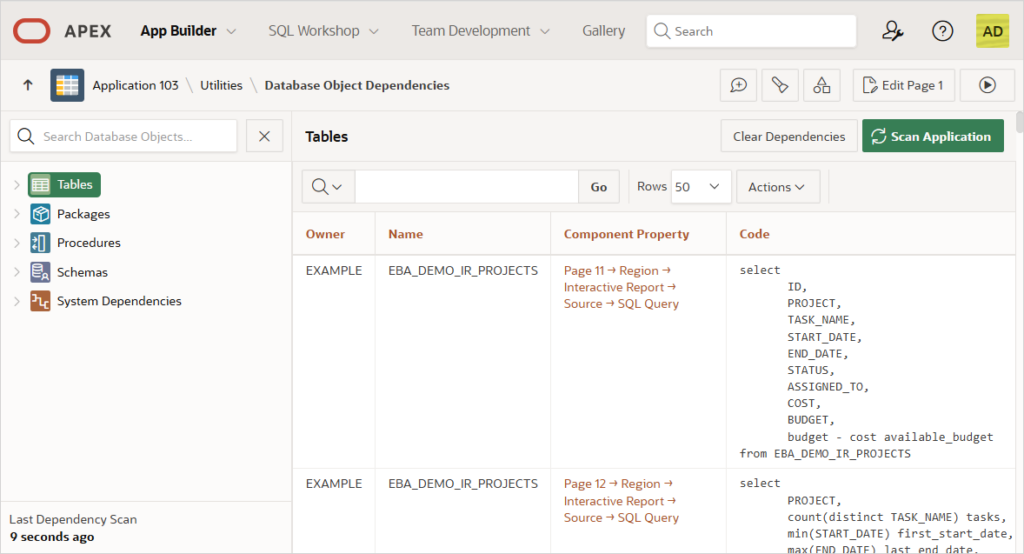
5.19.6.2 إنشاء تقرير تبعيات كائنات قاعدة البيانات #
إنشاء تقرير تبعيات كائنات قاعدة البيانات Database Object Dependencies من صفحة أدوات التطبيق Utilities page.
نصيحة: لضمان تحديث النتائج، توصي Oracle بتحديث تقرير تبعيات كائنات قاعدة البيانات بعد تعديل التطبيق أو مخطط قاعدة البيانات الخاص به.
لتوليد تقرير تبعيات كائنات قاعدة البيانات Database Object Dependencies:
- انتقل إلى الصفحة الرئيسية لمساحة العمل Workspace home page.
- انقر على أيقونة “منشئ التطبيقات” App Builder.
- حدد التطبيق. تظهر الصفحة الرئيسية للتطبيق.
- انقر فوق الأدوات المساعدة Utilities.
- في صفحة الأدوات المساعدة، انقر فوق تبعيات كائنات قاعدة البيانات Database Object Dependencies. تظهر صفحة تبعيات كائنات قاعدة البيانات.
- انقر فوق فحص التطبيق Scan Application. يظهر مربع حوار فحص التطبيق.
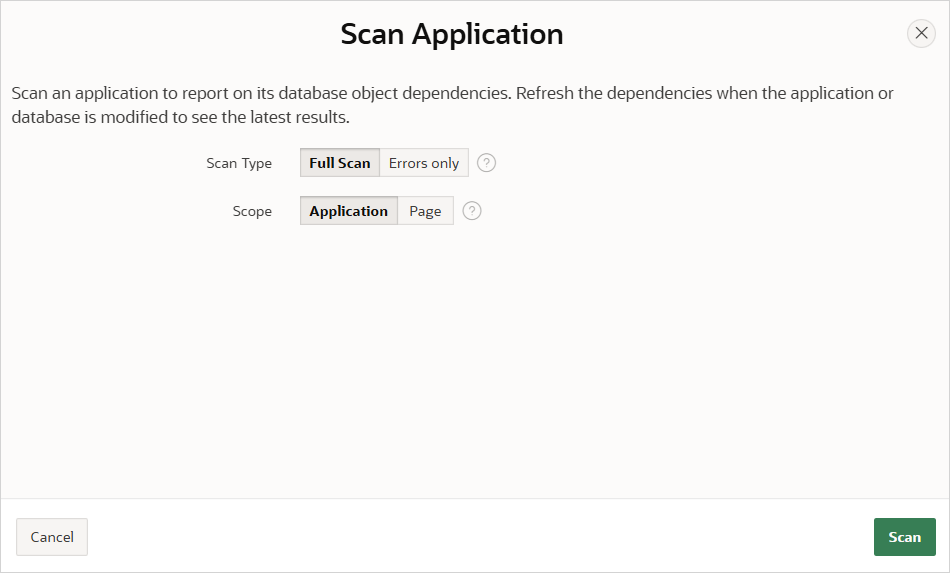
- في تطبيق المسح الضوئي، قم بتكوين الخيارات:
- نوع المسح الضوئي Scan Type – حدد خيارًا:
- الفحص الكامل Full Scan – فحص جميع المصادر بحثًا عن التبعيات بما في ذلك الأخطاء.
- الأخطاء فقط Errors Only – إنشاء تقرير حول أخطاء التعليمات البرمجية فقط.
- النطاق Scope – حدد خيارًا:
- التطبيق Application – فحص التطبيق بأكمله بما في ذلك جميع الصفحات والمكونات المشتركة.
- الصفحة Page – تقييد المسح الضوئي على صفحة واحدة فقط.
- نوع المسح الضوئي Scan Type – حدد خيارًا:
إذا قمت بتحديد صفحة Page، حدد صفحة من قائمة الصفحات Page.
- انقر فوق فحص .Scan. تظهر صفحة تبعيات كائنات قاعدة البيانات.
5.19.6.3 فهم تقرير تبعيات كائنات قاعدة البيانات #
تعرف على تقرير تبعيات كائنات قاعدة البيانات.
5.19.6.3.1 استخدام صفحة تبعيات كائنات قاعدة البيانات #
تعرف على كيفية استخدام صفحة تبعيات كائنات قاعدة البيانات Database Object Dependencies.
تتميز صفحة تبعيات كائنات قاعدة البيانات بجزأين:
- شجرة Tree – يعرض الجزء الأيسر شجرةً لأنواع كائنات قاعدة البيانات، مثل الجداول والحزم والإجراءات والمخططات وتبعيات النظام. لعرض كائنات محددة، وسّع نوع الكائن. على سبيل المثال، يؤدي توسيع عقدة “الجداول” Tables إلى عرض قائمة بالجداول. أما توسيع جدول، فيؤدي إلى عرض أعمدة محددة.
- التقرير Report – يعرض الجزء الأيمن تقريرًا بناءً على العقدة المحددة في الشجرة. في المثال التالي، تم تحديد “الجداول” Tables. يعرض التقرير أربعة أعمدة: المالك Owner، والاسم Name، وخاصية المكون Component Property، والكود Code. يظهر عمود “خاصية المكون” Component Property كارتباط. انقر على الرابط للانتقال إلى المكون.
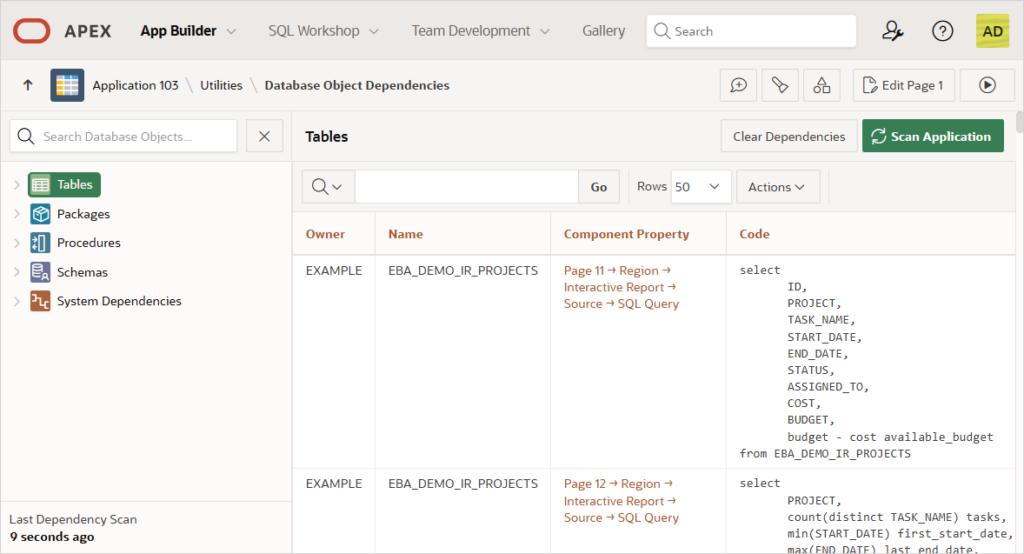
تصفية الكائنات #
قم بتصفية الكائنات بإدخال مصطلح بحث في الفلتر الذي يظهر أعلى الشجرة. في المثال التالي، يظهر مصطلح البحث EBA_DEMO_IR_EMP في الفلتر، ويعرض التقرير الجدول EBA_DEMO_IR_EMP. الفلاتر التي تُنشئها دائمة، وتُحفظ ضمن جلسة APEX.
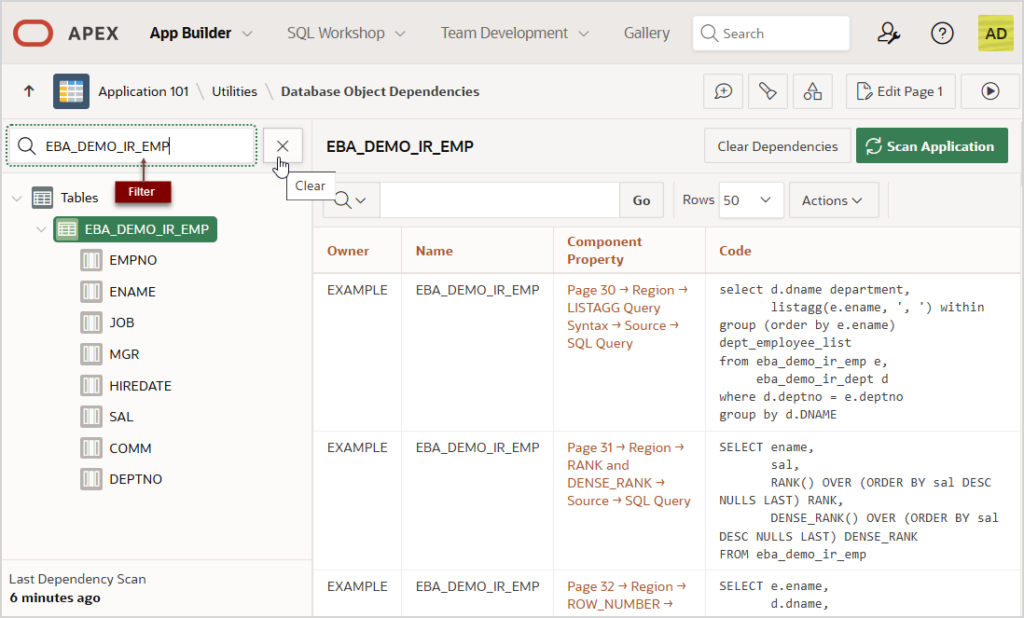
5.19.6.3.2 عرض الأخطاء Viewing Errors #
تعرف على كيفية عرض الأخطاء Viewing Errors في صفحة تبعيات كائنات قاعدة البيانات Database Object Dependencies.
إذا احتوى تطبيق على مراجع برمجية أو كائنية تُسبب أخطاءً، فسيتم عرض عقدة “الأخطاء” Errors في الشجرة. يوضح المثال التالي تطبيقًا به خمسة أخطاء. يعرض التقرير في الجزء الأيمن ثلاثة أعمدة: خاصية المكوّن Component Property، ورسالة الخطأ Error Message، والكود Code. تظهر خاصية المكوّن Component Property كارتباط. انقر على الرابط للانتقال إلى المكوّن.
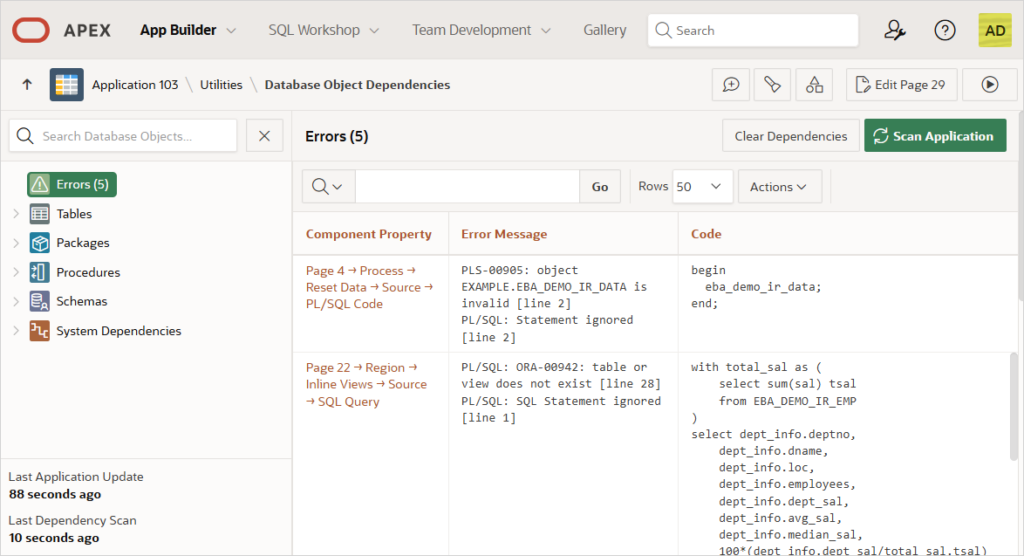
5.19.6.3.3 إعادة فحص التطبيق #
قم بتحديث التبعيات على صفحة تبعيات كائنات قاعدة البيانات عن طريق إعادة فحص Rescanning التطبيق.
إذا تم تعديل التطبيق أو قاعدة البيانات، انقر فوق “فحص التطبيق” Scan Application في صفحة “تبعيات كائنات البيانات” Data Object Dependencies لفحص التطبيق مرة أخرى وتحديث التبعيات.
لإعادة فحص التطبيق Rescanning the Application:
- عرض صفحة تبعيات كائنات البيانات الموجودة Data Object Dependencies:
- انتقل إلى الصفحة الرئيسية لمساحة العمل.
- حدد التطبيق.
- انقر فوق الأدوات المساعدة Utilities.
- في صفحة الأدوات المساعدة، انقر فوق تبعيات كائنات قاعدة البيانات Database Object Dependencies.
- في صفحة تبعيات كائنات قاعدة البيانات، انقر فوق فحص التطبيق Scan Application.
يظهر مربع حوار تطبيق المسح.
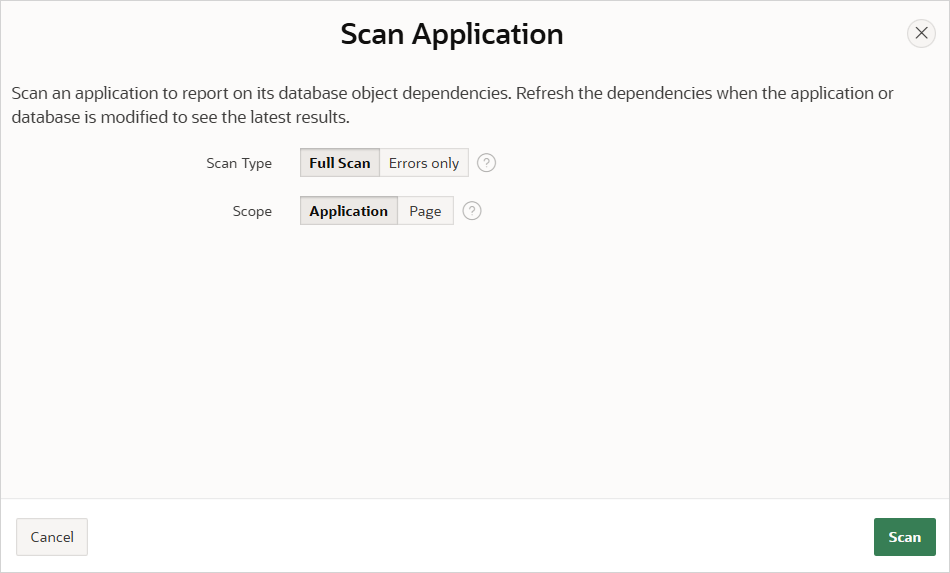
- في فحص التطبيق Scan Application، قم بتكوين الخيارات:
- نوع الفحص Scan Type:
- الفحص الكامل Full Scan – فحص جميع المصادر بحثًا عن التبعيات بما في ذلك الأخطاء.
- الأخطاء فقط Errors Only – إنشاء تقرير حول أخطاء التعليمات البرمجية فقط.
- نِطَاق الفحص Scope:
- :التطبيق Application – مسح التطبيق بأكمله بما في ذلك جميع الصفحات والمكونات المشتركة.
- الصفحة Page – تقييد المسح الضوئي على صفحة واحدة فقط.
- نوع الفحص Scan Type:
إذا قمت بتحديد صفحة، حدد صفحة من قائمة الصفحات Page .
- .انقر فوق فحص Scan.
يتم تحديث صفحة تبعيات كائنات قاعدة البيانات.
5.19.6.3.4 مسح تبعيات الكائنات #
قم بإزالة سجلات التبعيات من صفحة تبعيات كائنات قاعدة البيانات بالنقر فوق مسح التبعيات Clearing Object Dependencies.
لمسح سجلات التبعية:
- عرض صفحة تبعيات كائنات البيانات الموجودة:
- انتقل إلى الصفحة الرئيسية لمساحة العمل.
- حدد التطبيق.
- انقر فوق الأدوات المساعدة Utilities.
- في صفحة “الأدوات المساعدة”، انقر فوق ” تبعيات كائنات قاعدة البيانات” Database Object Dependencies
- في صفحة تبعيات كائنات قاعدة البيانات، انقر فوق مسح التبعيات Clear Dependencies,
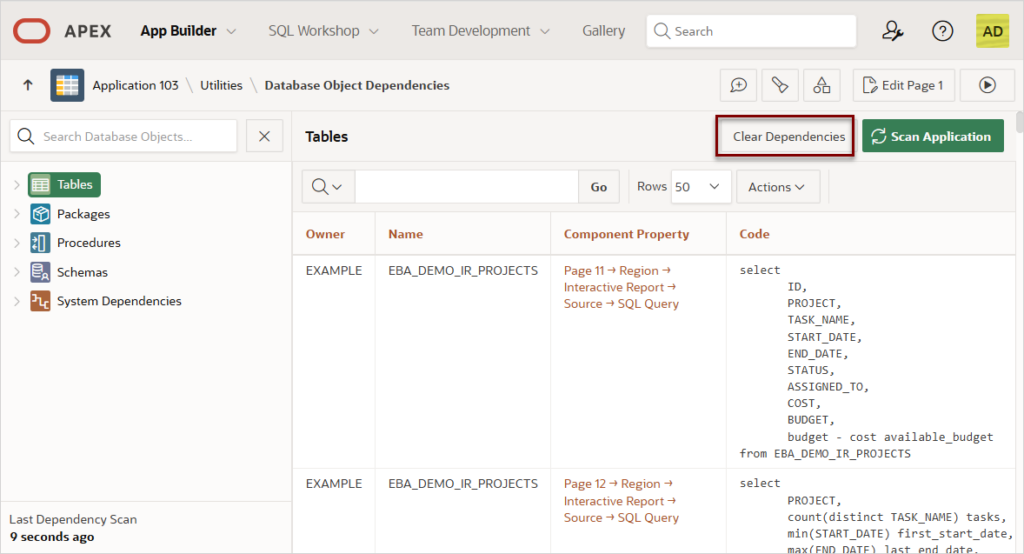
يظهر مربع حوار لتأكيد طلبك.
- انقر فوق مسح التبعيات Clear Dependences مرة أخرى. تظهر الصفحة الرئيسية للتطبيق.
- في فحص التطبيق Scan Application، قم بتكوين الخيارات:
- نوع المسح الضوئي Scan Type – حدد خيارًا:
- الفحص الكامل Full Scan – فحص جميع المصادر بحثًا عن التبعيات بما في ذلك الأخطاء.
- الأخطاء فقط Errors Only – إنشاء تقرير حول أخطاء التعليمات البرمجية فقط.
- نطاق الفحص Scope – حدد خيارًا:
- التطبيق Application – مسح التطبيق بأكمله بما في ذلك جميع الصفحات والمكونات المشتركة.
- الصفحة Page – تقييد المسح الضوئي على صفحة واحدة فقط.
- نوع المسح الضوئي Scan Type – حدد خيارًا:
إذا قمت بتحديد صفحة، حدد صفحة من قائمة الصفحات .
- انقر فوق فحص Scan.
تظهر صفحة تبعيات كائنات قاعدة البيانات Database Object Dependencies.
5.19.7 الوصول إلى عروض APEX #
تنفيذ استعلامات متنوعة على البيانات الوصفية أو التعريفية في APEX.
عروض APEX Views هي عروض قاموس بيانات تعرض البيانات الوصفية للتطبيقات. في عروض APEX، لا يمكنك فقط رؤية العرض، بل يمكنك أيضًا رؤية البيانات التي يحتويها.
للوصول إلى صفحة APEX Views:
- انتقل إلى الصفحة الرئيسية لمساحة العمل.
- انقر على أيقونة “منشئ التطبيقات” App Builder.
- حدد التطبيق. تظهر الصفحة الرئيسية للتطبيق.
- انقر فوق الأدوات المساعدة Utilities.
- انقر فوق Oracle APEX Views.
يظهر تقرير APEX Views report. استخدم شريط البحث أعلى الصفحة لتخصيص العرض.
نصيحة: انقر على “عرض الشجرة” Tree View للتبديل إلى عرض علائقي لهذه المعلومات مع إدخالات قابلة للتوسيع للعناصر الأصلية والتابعة. تتوفر أيضًا قائمة عروض قاموس APEX من خلال الاستعلام عن العرض
APEX_DICTIONARY.
- حدد العرض view.
- في الأعمدة المحددة، قم بتكوين الأعمدة.
- من From “تحديد الأعمدة” Select Columns، استخدم عناصر التحكم لإضافة الأعمدة وإزالتها أو تغيير ترتيب الأعمدة.
- انقر على زر النتائج Results. يظهر تقرير النتائج.
- لعرض الاستعلام الذي تم تنفيذه، قم بتوسيع منطقة الاستعلام Query. .يمكنك أيضًا نسخ هذا الاستعلام لإعادة استخدامه مع أوامر SQL أو SQL Developer.
- لتنزيل النتائج، انقر فوق رابط التنزيل Download.
5.19.8 إدارة النسخ الاحتياطية للتطبيق Application Backups #
مراجعة سجل النسخ الاحتياطي، أو إجراء نسخ احتياطية يدوية، أو استعادة تطبيق من نسخة احتياطية.
5.19.8.1 حول النسخ الاحتياطية للتطبيق #
توفر النسخ الاحتياطية طريقة بسيطة للمطورين لاستعادة التطبيقات التي ربما تم تعديلها أو حذفها بشكل غير متوقع تلقائيًا.
يُجري Oracle APEX نسخًا احتياطية للتطبيقات المُعدّلة كجزء من الصيانة اليومية. النسخ الاحتياطية تلقائية ولا تتطلب تدخل مسؤول النظام أو المطور. مع ذلك، لا تُجرى نسخ احتياطية للتطبيقات إذا استوفت المعايير التالية:
- إذا لم يتم إجراء أي تغييرات على التطبيق منذ النسخ الاحتياطي الأخير، فلن يتم نسخ التطبيق احتياطيًا مرة أخرى.
- لا يمكن إجراء نسخ احتياطية للتطبيقات التي تعمل وقت التشغيل فقط Run-time only.
- لا يتم إجراء نسخة احتياطية للتطبيقات المثبتة في مثيلات وقت التشغيل فقط runtime-only instances.
حول تكوين عدد النسخ الاحتياطية #
افتراضيًا، يحتفظ APEX بأحدث 25 نسخة احتياطية فقط. يتم حذف النسخ الاحتياطية الأقدم لإفساح المجال للنسخ الاحتياطية الجديدة.
يمكن لمسؤولي المثيلات Instance تكوين عدد النسخ الاحتياطية لكل تطبيق، أو تعطيل النسخ الاحتياطية التلقائية بالكامل. لتكوين عدد النسخ الاحتياطية لكل تطبيق، سجّل الدخول إلى تطبيق “خدمات الإدارة” Administration Services وانتقل إلى ” إدارة المثيلات” Manage Instance، و “تكوين الميزات” Feature Configuration، و “تطوير التطبيقات“Application Development، ثم حدّث سمة “عدد النسخ الاحتياطية لكل تطبيق” Number of backups per application. القيم الصالحة تتراوح بين 0 و30. قيمة صفر (0) تُعطّل ميزة النسخ الاحتياطي.
انظر أيضًا موضوع: تكوين عدد النسخ الاحتياطية للتطبيق في دليل إدارة Oracle APEX.
عرض سجل النسخ الاحتياطي #
يراقب مسؤولو النسخ الاحتياطي أداء مهمة النسخ الاحتياطي في سجل النسخ الاحتياطي. لعرض سجل النسخ الاحتياطي Backup Log، سجّل الدخول إلى تطبيق “خدمات الإدارة” Administration Services وانتقل إلى “مراقبة النشاط” Monitor Activity ثم “سجل النسخ الاحتياطي” Backup Log. يُبلغ سجل النسخ الاحتياطي عن وقت تشغيل مهمة النسخ الاحتياطي، وعدد التطبيقات التي نُسخت نسخها الاحتياطية، والوقت المستغرق لنسخها احتياطيًا.
انظر أيضًا موضوع: عرض سجل النسخ الاحتياطي في دليل إدارة Oracle APEX.
إدارة النسخ الاحتياطية #
يمكن للمطورين عرض جميع النسخ الاحتياطية في مُنشئ التطبيقات App Builder ضمن أدوات مساحة العمل Workspace Utilities، إدارة النسخ الاحتياطية Manage Backups. لعرض النسخ الاحتياطية لتطبيق معين، انقر على اسم التطبيق.
5.19.8.2 عرض جميع النسخ الاحتياطية للتطبيق #
يمكنك عرض ملخص لجميع النسخ الاحتياطية للتطبيق على صفحة إدارة النسخ الاحتياطية Manage Backups page.
يقوم مُنشئ التطبيقات App Builder بعمل نسخة احتياطية للتطبيقات المعدلة بشكل تلقائي على أساس يومي.
لعرض صفحة إدارة النسخ الاحتياطية Manage Backups page:
- انتقل إلى صفحة أدوات مساحة العمل:
- سجل الدخول إلى Oracle APEX.
- في الصفحة الرئيسية لمساحة العمل، انقر فوق أيقونة “منشئ التطبيقات” App Builder.
- انقر على أيقونة أدوات مساحة العمل Workspace Utilities.
- انقر فوق إدارة النسخ الاحتياطية Manage Backups.
- تظهر صفحة إدارة النسخ الاحتياطية وتعرض الأعمدة التالية:
- التطبيق Application – يعرض معرف التطبيق
- اسم التطبيق Application Name – يعرض اسم التطبيق عند إجراء النسخ الاحتياطي. في حال تغيير الاسم، سيظهر كلا الاسمين في التقرير.
- الحجم الأخير Last Size
- آخر تحديث Last Updated
- التطبيق موجود Application Exists
- النسخ الاحتياطي # Backup – يعرض عدد النسخ الاحتياطية.
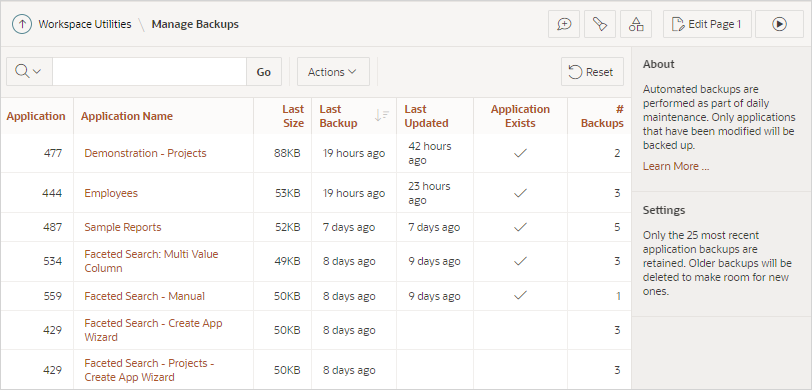
- لعرض تفاصيل النسخ الاحتياطي لتطبيق معين، انقر فوق اسم التطبيق. تظهر صفحة إدارة النسخ الاحتياطية للتطبيق Manage Backups.
نصيحة: يمكنك أيضًا الوصول إلى صفحة “إدارة النسخ الاحتياطية” Manage Backups من الصفحة الرئيسية لمنشئ التطبيقات. اختر “إدارة النسخ الاحتياطية” Manage Backups من قسم “المهام” Tasks.
5.19.8.3 إدارة النسخ الاحتياطية لتطبيق محدد #
يمكنك إدارة النسخ الاحتياطية لتطبيق معين في صفحة إدارة النسخ الاحتياطي ضمن أدوات التطبيق Utilities.
ملحوظة: يمكنك أيضًا الوصول إلى النسخ الاحتياطية لتطبيق معين من الصفحة الرئيسية للتطبيق. انتقل إلى التطبيق واختر “إدارة النسخ الاحتياطية” Manage Backups من قائمة “المهام” Tasks.
لإدارة النسخ الاحتياطية لتطبيق معين: #
- انتقل إلى صفحة إدارة النسخ الاحتياطية Manage Backups:
- في الصفحة الرئيسية لمساحة العمل، انقر فوق أيقونة “منشئ التطبيقات” App Builder.
- انقر على أيقونة أدوات مساحة العمل Workspace Utilities.
- انقر فوق إدارة النسخ الاحتياطية Manage Backups. تظهر صفحة إدارة النسخ الاحتياطية.
- لعرض النسخ الاحتياطية لتطبيق معين، انقر فوق اسم التطبيق Application Name. تظهر صفحة إدارة النسخ الاحتياطية وتعرض الأعمدة التالية:
- الاسم Name – اسم التطبيق في وقت النسخ الاحتياطي.
- المراجعة Revision – رقم المراجعة.
- التاريخ Date – تاريخ النسخ الاحتياطي.
- ملخص التغيير Change Summary – يشير إلى عدد الصفحات والمكونات الجديدة أو المعدلة أو المحذوفة منذ النسخ الاحتياطي الأخير.
- تم إنشاؤه بواسطة Created By – يُشير إلى ما إذا كان النسخ الاحتياطي آليًا أم يدويًا. إذا كان يدويًا، فسيتم عرض اسم المستخدم الذي أنشأ النسخ الاحتياطي.
- الحجم Size – حجم النسخة الاحتياطية.
- الحالة Status – عادةً ما تعرض أيقونة حالة القفل أو إلغاء القفل. قفل النسخة الاحتياطية يمنع إزالتها عند بلوغ حد النسخ الاحتياطي. إذا استعاد مطور تطبيقًا، فسيظهر أيقونة استعادة.
- الإجراء Action – تتضمن خيارات القائمة: استعادة، تنزيل، عرض التفاصيل، إدارة القفل، أو حذف. سيتم شرح هذه الخيارات بالتفصيل في الخطوات التالية.

- لاستعادة النسخة الاحتياطية restore a backup:
- حدد موقع التطبيق وانقر على قائمة الإجراءات Actions.
- من قائمة الإجراءات، حدد استعادة Restore.
- في مربع الحوار استعادة التطبيق Restore Application:
- التثبيت كتطبيق Install As Application – حدد أحد الخيارات التالية:
- استعادة مُعرِّف التطبيق Restore Application ID – سيتم استخدام مُعرِّف التطبيق الحالي. هذا الخيار يُلغي التطبيق الحالي دون تغيير المُعرِّف.
- تعيين معرف تطبيق جديد تلقائيًا Auto Assign New Application ID – سيتم إنشاء معرف تطبيق جديد لك.
- تغيير معرف التطبيق Change Application ID – يمكنك تحديد معرف تطبيق جديد.
- انقر فوق استعادة التطبيق Restore Application.
- التثبيت كتطبيق Install As Application – حدد أحد الخيارات التالية:
- لتنزيل نسخة احتياطية Download a backup:
- حدد موقع التطبيق وانقر على قائمة الإجراءات Actions.
- من قائمة الإجراءات، حدد تنزيل Download.
- استيراد ملفات التصدير Import the Export Files.
- لعرض تفاصيل النسخ الاحتياطي To view backup details:
- حدد موقع التطبيق وانقر على قائمة الإجراءات Actions.
- من قائمة الإجراءات، حدد عرض التفاصيل View Details.
- لإدارة أقفال النسخ الاحتياطي To manage backup locks:
- حدد موقع التطبيق وانقر على قائمة الإجراءات Actions.
- من قائمة الإجراءات، حدد إدارة القفل Manage Lock. يؤدي قفل النسخة الاحتياطية إلى منع حذفها أثناء الصيانة اليومية.
- في مربع الحوار إدارة قفل النسخ الاحتياطي، حدد إلغاء قفل النسخ الاحتياطي Unlock Backup أو قفل النسخ الاحتياطي Lock Backup.
- لحذف نسخة احتياطية To delete a backup:
- حدد موقع التطبيق وانقر على قائمة الإجراءات Actions.
- من قائمة الإجراءات، حدد حذف Delete.
- في مربع الحوار حذف النسخة الاحتياطية، حدد حذف النسخة الاحتياطية Delete Backup.
- لإجراء نسخة احتياطية للتطبيق يدويًا:
- انقر فوق إنشاء نسخة احتياطية Create Backup.
- في مربع الحوار إنشاء نسخة احتياطية، أدخل التعليقات ثم انقر فوق النسخ الاحتياطي Backup.
- لإزالة كافة النسخ الاحتياطية لتطبيق ما:
- انقر فوق إزالة الكل Remove All.
- في مربع الحوار إزالة كل النسخ الاحتياطية، قم بتأكيد اختيارك بالنقر فوق إزالة كل النسخ الاحتياطية Remove All Backups.
5.19.9 استخدام أداة الكود المضمن Embedded Code Utility #
راجع جميع الأكواد البرمجية المُضمَّنة المُستخدمة في تطبيق APEX في صفحة واحدة. يُعرَّف الأكواد البرمجية المُضمَّنة Embedded code بأنها الأكواد (مثل SQL وPL/SQL وJavaScript) المُدخلة في مُنشئ التطبيقات، ولكنها لا تشمل أكوادًا مثل حزم PL/SQL أو مكتبات JavaScript التي قد يشير إليها الأكواد البرمجية.
تعرض أداة الكود المضمن Embedded Code Utility جميع الأكواد المضمنة من جميع صفحات التطبيق في صفحة بحث متعددة الأوجه وسهلة الاستخدام. يُعد استخدام أداة الكود المضمن مثاليًا لمهام مثل مراجعة الأكواد، وتقييمات الأمان، وإدارة التطبيقات، حيث كان المطورون سابقًا بحاجة إلى النقر على كل خاصية في الصفحة أو المكون المشترك لعرضها.
للوصول إلى أداة الكود المضمن:
- انتقل إلى الصفحة الرئيسية لمساحة العمل Workspace home page.
- انقر على أيقونة “منشئ التطبيقات” App Builder.
- حدد التطبيق. تظهر الصفحة الرئيسية للتطبيق.
- انقر فوق الأدوات المساعدة Utilities.
- انقر فوق الكود المضمن Embedded Code.
.تظهر صفحة الكود المُضمّن. يُرجى العلم أن التطبيقات الكبيرة قد تستغرق وقتًا أطول للظهور.
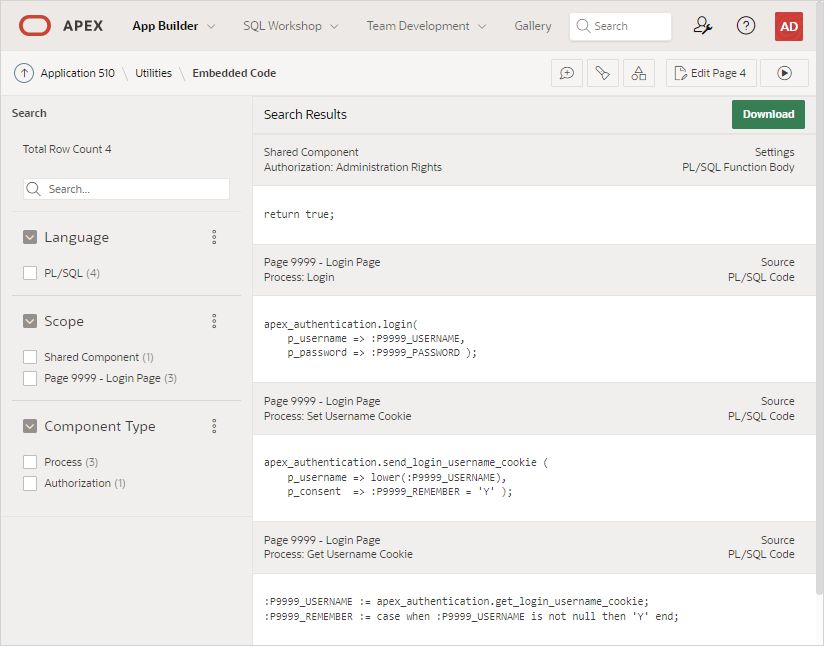
تحتوي المنطقة اليسرى على جوانب تُمكّنك من تصفية تقرير نتائج البحث. تعتمد قيم الجوانب على الكود المُضمّن في التطبيق. تحتوي المنطقة اليسرى على عوامل تصفية الجوانب التالية.
- اللغة Language – تُحدد لغة برمجة الكود المُضمّن. حاليًا، يدعم البرنامج لغات SQL وPL/SQL وJavaScript. تظهر فقط اللغات المُضمنة في التطبيق. على سبيل المثال، إذا كان التطبيق يستخدم SQL وPL/SQL، وليس JavaScript، فسيظهر الخياران الأولان فقط كمرشحات. يؤدي تحديد مرشح إلى تحديث التقرير وعرض الكود الذي يُطابق اللغات المُحددة فقط.
- النطاق Scope – يحدد المكان في التطبيق الذي يتم فيه استخدام الكود المضمن. “المكون المشترك” Shared Component يشير إلى أي مكون تطبيقي ليس جزءًا من صفحة، مثل عمليات التطبيق، وأنظمة المصادقة، وقوائم القيم، وما إلى ذلك. تشير جميع القيم الأخرى إلى صفحة محددة من التطبيق. يؤدي تحديد صفحة إلى قصر النتائج على الكود المُضمّن فيها فقط.
- نوع المكون Component Type – يحدد نوع المكون الذي يحتوي على الكود المضمن.
تظهر فقط أنواع المكونات التي تحتوي على تعليمات برمجية مُضمَّنة في المُرشِّح. على سبيل المثال، يُؤدي تقرير تقليدي يستخدم استعلام SQL إلى تضمين نوع مكون “المنطقة” Region. وبالمثل، إذا لم يتضمن التطبيق أي أزرار، فلن يظهر مُرشِّح الأزرار Button. يُرجى العلم أن ليست كل الشروط تتطلب تعليمات برمجية مُضمَّنة.
- يُعرض تقرير نتائج البحث في المنطقة الصحيحة، ويتضمن معلومات تعريفية عن المكوّن، بالإضافة إلى مكان استخدام الكود المُضمّن. على سبيل المثال، قد يحتوي عنصر صفحة على استعلام مصدر يُستخدم لتعبئة قيمة العنصر، كما قد يحتوي على شرط من جانب الخادم لتحديد ما إذا كان يجب تضمين العنصر في الصفحة.
- انقر فوق تنزيل Download لإنشاء أرشيف ZIP يحتوي على ملفات لكل مكون حسب نوع اللغة. يشبه تسلسل الملفات في المجلدات ما يُنشأ عند تقسيم ملفات التصدير إلى نصوص برمجية منفصلة. الفرق هو أن جميع الملفات ستكون موجودة أسفل المجلد
embedded_codeمقابل مجلدapplication.
5.19.10 عرض مجموعات التحقق الخاصة بالصفحة والتطبيق #
عرض مجموعات التحقق الخاصة بالصفحة والتطبيق Page and Application Checksums للمقارنة بين عمليات نشر التطبيقات المختلفة وتحديد ما إذا كان التطبيق أو الصفحات مختلفة.
5.19.10.1 عرض مجموع التحقق الخاصة بالتطبيق Application Checksum #
عرض مجموع التحقق للتطبيق للمقارنة إذا تم نشر نفس التطبيق في مساحات عمل مختلفة. مجموع التحقق من صحة التطبيق هو مُعرِّف فريد يتكون من أرقام وسلاسل أحرف. اعرض مجموع التحقق من صحة التطبيق للتحقق مما إذا كان التطبيق نفسه مُنشرًا عبر مساحات العمل.
لعرض مجموع التحقق من التطبيق:
- انتقل إلى الصفحة الرئيسية لمساحة العمل.
- انقر على أيقونة “منشئ التطبيقات” App Builder.
- حدد التطبيق. تظهر الصفحة الرئيسية للتطبيق.
- انقر فوق الأدوات المساعدة Utilities.
- انقر فوق مجموع التحقق من التطبيق .تظهر نافذة “التحقق من صحة البيانات” مع عرض اسم التطبيق وتفاصيله، مثل عدد الصفحات والمناطق والعناصر. يظهر “التحقق من صحة البيانات” في منتصف النافذة.
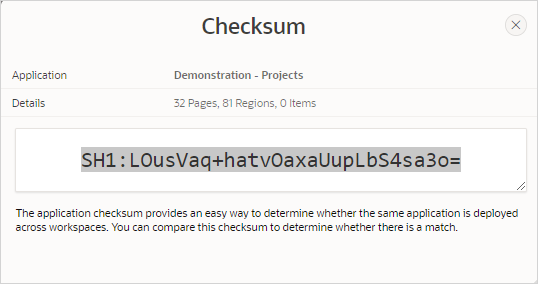
- انسخ المجموع الاختباري.
5.19.10.2 عرض مجموع التحقق للصفحة #
اعرض مجموع التحقق من الصفحة Page Checksum لمقارنة نشرين للتطبيق وتحديد الصفحات المتشابهة والمختلفة.
مجموع التحقق من الصفحة Page Checksum هو مُعرِّف فريد يتكون من سلاسل أرقام وحروف. استخدم مجموع التحقق من الصفحة للتحقق من نشر الصفحة نفسها عبر مساحات العمل.
لعرض مجموع التحقق من الصفحة:
- انتقل إلى الصفحة الرئيسية لمساحة العمل.
- انقر على أيقونة “منشئ التطبيقات” App Builder.
- حدد التطبيق. تظهر الصفحة الرئيسية للتطبيق.
- انقر فوق الأدوات المساعدة Utilities.
- انقر فوق مجموع التحقق من الصفحة Page Checksum. يظهر تقرير مجموع التحقق من الصفحة ويتضمن الأعمدة التالية: الاسم، والصفحة (الرقم)، والاسم المستعار، ومجموع التحقق من الصفحة، والتحديث بواسطة، والمجموعة، والتحديث.
- لعرض مجموع التحقق للصفحة في مصمم الصفحات Page Designer:
- من تقرير مجموع التحقق من الصفحة Checksum Report، انقر فوق اسم الصفحة. يظهر مصمم الصفحة Page Designer.
- من شريط أدوات مصمم الصفحة، انقر فوق قائمة الأدوات المساعدة Utilities (
 ) وحدد مجموع التحقق Checksum .تظهر نافذة المجموع التحقق، متضمنةً اسم الصفحة وتفاصيلها، مثل عدد المناطق أو العناصر أو الأزرار. يظهر مجموع التحقق في منتصف النافذة.
) وحدد مجموع التحقق Checksum .تظهر نافذة المجموع التحقق، متضمنةً اسم الصفحة وتفاصيلها، مثل عدد المناطق أو العناصر أو الأزرار. يظهر مجموع التحقق في منتصف النافذة. - انسخ مجموع التحقق.
- كتاب أوراكل أبكس Oracle APEX خطوة خطوة – ترجمة وإعداد: د. م. مصطفى عبيد، غزة، فلسطين، 2025.
5.19.11 الوصول إلى خط APEX #
يمكنك عرض مكتبة أيقونات خطوط أبكس Font APEX icons library من صفحة أدوات التطبيق أو عن طريق تحديد المظهر Appearance وسمة الأيقونة Icon attribute للمكونات المحددة في مصمم الصفحة Page Designer.
5.19.11.1 حول أيقونات الخط APEX #
خط APEX هو مكتبة الأيقونات لبرنامج Oracle APEX والقالب العالمي.
تعتمد الأيقونات الصغيرة على شبكة ١٦×١٦، وهي مثالية للأزرار والقوائم. أما الأيقونات الكبيرة فتعتمد على شبكة ٣٢×٣٢، وهي مناسبة للأماكن التي تتطلب رسومات أكبر، مثل البطاقات، وقوائم الوسائط، ومناطق الأبطال.
تستخدم العديد من مكونات APEX تلقائيًا الأيقونات الكبيرة أو الصغيرة حسب السياق (مثل خيارات القالب). على سبيل المثال، عند استخدام البطاقات، يعرض خيارا القالب “المكعب” Block و”المميز” Featured تلقائيًا الإصدارات الأكبر من الأيقونات. في المقابل، يستخدم خيارا القالب “الأساسي” Basic و”المضغوط” Compact أيقونات من المجموعة الأصغر. يحتوي Font APEX على أكثر من 1150 أيقونة. يمكنك الاختيار من بين 25 مُعدّلًا يمكنك وضعها فوق أي أيقونة موجودة لتخصيص أي أيقونة لتناسب احتياجاتك.
5.19.11.2 تصفح الرموز من أدوات التطبيق #
يمكنك البحث عن الأيقونات وتصفيتها على صفحة Font APEX في أدوات المساعدة Utilities.
بمجرد العثور على الأيقونة المناسبة، يمكنك تخصيصها من خلال ضبط السمات. أثناء اختيارك، تتغير صورة الأيقونة، ويتم تحديث سمات HTML والأيقونة. يمكنك بعد ذلك نسخ سمات HTML والأيقونة المُحدثة لاستخدامها في تطبيقاتك.
لعرض أيقونات خط APEX:
- انتقل إلى الصفحة الرئيسية لمساحة العمل.
- انقر على أيقونة “منشئ التطبيقات” App Builder.
- حدد التطبيق.تظهر الصفحة الرئيسية للتطبيق.
- انقر فوق الأدوات المساعدة Utilities.
- انقر فوق أيقونات الخط Font APEX Icons..تظهر صفحة الخط APEX.
- استخدم منطقة البحث على الجانب الأيمن من الصفحة لتضييق نطاق العرض.
- اختر صغيرًا Small أو كبيرًا Large
- في حقل البحث، أدخل الكلمات الرئيسية واضغط على Enter Enter.
- حدد الفئة Category.
- تحت الأيقونات، حدد أيقونة icon.
يوضح المثال التالي fa-gear.
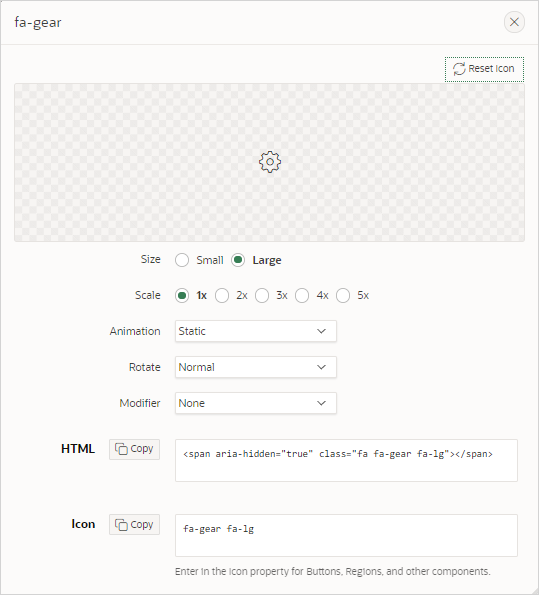
- تكوين السمات:
- مقاس Size
- تدريج Scale
- الرسوم المتحركة Animation
- تناوب Rotate
- المُعدِّل Modifier
أثناء تكوين السمات، تتغير صورة الرمز ويتم تحديث سمات HTML والرمز لتعكس اختياراتك.
- HTML – يعرض ترميز HTML. انقر على “نسخ” Copy لنسخ ترميز HTML.
- أيقونة Icon – تعرض خصائص الأيقونة للأزرار والمناطق والمكونات الأخرى. انقر على “نسخ” Copy لنسخ الأيقونة.
- انقر فوق إعادة تعيين الأيقونة Reset Icon في الزاوية اليمنى العليا لإعادة السمات إلى الإعدادات الافتراضية.
5.19.11.3 تصفح أيقونات الخطوط من مصمم الصفحات #
بالنسبة لمكونات الصفحة المحددة، استعرض أيقونات Font APEX في Page Designer عن طريق تكوين سمة المظهر والأيقونة.
يوضح المثال التالي كيفية تحديد أيقونة الخط APEX لمنطقة المحتوى الثابت.
لاستعراض أيقونات Font APEX لمنطقة المحتوى الثابت:
- عرض الصفحة في مصمم الصفحات Page Designer:
- في الصفحة الرئيسية لمساحة العمل، انقر فوق أيقونة “منشئ التطبيقات” App Builder.
- .حدد التطبيق.
- حدد صفحة. يظهر مصمم الصفحة.
- إنشاء منطقة محتوى ثابت Static Content region:
- انقر بزر الماوس الأيمن فوق حاوية موجودة لعرض قائمة السياق.
- من قائمة السياق، حدد إنشاء منطقة Create Region.
- في محرر الخصائص، قم بتحرير السمات المناسبة:
- التعريف Identification، الاسم Name – أدخل اسم المنطقة region name. اسم المنطقة مطلوب، ويستخدمه مصمم الصفحات لتحديد المنطقة في عرض الشجرة وعرض تخطيط الشبكة. إذا كانت سمة العنوان فارغة، فسيتم استخدام اسم المنطقة كعنوان منطقة التشغيل.
- التعريف Identification، العنوان Title – أدخل عنوان المنطقة. عنوان المنطقة اختياري، ولا يُعرض إلا عند تعريفه في قالب المنطقة.
- التعريف Identification، النوع Type – حدد كيفية عرض المنطقة. اختر “محتوى ثابت” Static Content.
- حدد أيقونة من مربع الحوار “اختيار أيقونة” Pick Icon:
- المظهر Appearance، الأيقونة Icon – انقر فوق أيقونة قائمة القيم List of Values. يظهر مربع حوار اختيار أيقونة Pick Icon
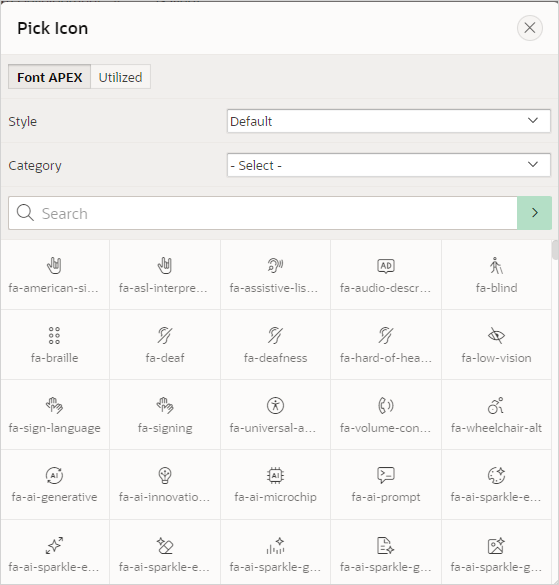
-
- خط APEX Font APEX – حدد النمط Style والفئة Category والأيقونة icon.
- مُستخدَم Utilized – عرض الأيقونات المحددة حاليًا.
- عدّل أي سمات متبقية. تعتمد السمات المعروضة على نوع المنطقة.
لعرض المساعدة لسمة ما، حدد السمة في محرر الخصائص وانقر فوق علامة التبويب “تعليمات” Help في الجزء الأوسط.
- انقر فوق حفظ Save أو حفظ وتشغيل الصفحة Save and Run Page.
5.19.12 الوصول إلى الأدوات المساعدة الخاصة بالصفحة #
استخدم الارتباطات الموجودة في منطقة الأدوات المساعدة الخاصة بالصفحة Page Specific Utilities للوصول إلى الأدوات المساعدة للصفحات المتقاطعة ومجموعات الصفحات بالإضافة إلى الوصول إلى الأدوات المساعدة المفيدة للمناطق والأزرار والعناصر والحسابات والتحقق والعمليات والإجراءات الديناميكية والفروع.
للوصول إلى صفحة الأدوات المساعدة الخاصة بالصفحة Page Specific Utilities:
- انتقل إلى الصفحة الرئيسية لمساحة العمل.
- انقر على أيقونة “منشئ التطبيقات” App Builder. تظهر الصفحة الرئيسية لمنشئ التطبيقات.
- حدد التطبيق. تظهر الصفحة الرئيسية للتطبيق.
- انقر فوق الأدوات المساعدة Utilities.
- ضمن أدوات مساعدة خاصة بالصفحة Page Specific Utilities، حدد أحد الخيارات التالية:
- أدوات الصفحات المتقاطعة Cross Page Utilities
- مجموعات الصفحات Page Groups
- أدوات المنطقة Region Utilities
- أدوات الأزرار Button Utilities
- أدوات العناصر Item Utilities
- أدوات الحوسبة Computations Utilities
- أدوات التحقق Validation Utilities
- أدوات العمليات Process Utilities
- أدوات الإجراءات الديناميكية Dynamic Action Utilities
- أدوات الفرع Branch Utilities
5.19.13 الوصول إلى صفحة أدوات Cross Page #
الوصول إلى التقارير عبر الصفحات داخل التطبيق المحدد.
للوصول إلى صفحة أدوات Cross Page Utilities:
- في الصفحة الرئيسية لمساحة العمل، انقر فوق أيقونة “منشئ التطبيقات” App Builder.
- حدد التطبيق.
- انقر فوق الأدوات المساعدة Utilities.
- من أدوات مساعدة خاصة بالصفحة Page Specific Utilities، انقر فوق أدوات مساعدة للصفحات المتقاطعة Cross Page Utilities. توفر صفحة Cross Page Utilities إمكانية الوصول إلى التقارير التالية:
- حذف صفحات متعددة Delete Multiple Pages. حذف صفحات متعددة مرة واحدة.
- سمات الصفحة Page Attributes. عرض تقرير بتفاصيل جميع صفحات التطبيق الحالي، بما في ذلك اسم الصفحة، وعنوانها، والمجموعات المُحددة، ونوع وعدد المكونات وعناصر التحكم، ومنطق التطبيق. لتخصيص التقرير، استخدم شريط البحث أعلى الصفحة. للربط بصفحة مُحددة، انقر على رقم الصفحة.
- أقفال الصفحات Page Locks. استخدم أقفال الصفحات لمنع التعارضات أثناء تطوير التطبيقات. بقفل صفحة، تمنع المطورين الآخرين من تعديلها.
5.19.14 استخدام أدوات التقارير التفاعلية Interactive Report #
عرض وحذف التقارير التفاعلية المحفوظة واشتراكات التقارير التفاعلية Interactive Report.
5.19.14.1 حذف التقارير التفاعلية المحفوظة #
عرض وحذف التقارير التفاعلية المحفوظة في التطبيق الحالي.
لحذف التقارير التفاعلية المحفوظة:
- في الصفحة الرئيسية لمساحة العمل، انقر فوق أيقونة “منشئ التطبيقات” App Builder.
- حدد التطبيق.تظهر الصفحة الرئيسية للتطبيق.
- انقر فوق الأدوات المساعدة Utilities.
- ضمن أدوات التقارير التفاعلية، حدد التقارير المحفوظة Saved Reports. يعرض التقرير جميع التقارير المحفوظة للتطبيق، والتي ليست أساسية. يتضمن كل صف رقم الصفحة، واسم المنطقة، ونوع التقرير، واسمه المستعار، ومالكه.
- لعرض التقارير المحفوظة الخاصة، قم بإلغاء تحديد مربع الاختيار الخاص بمرشح “الافتراضي الأساسي” Primary Default الموجود أسفل شريط البحث.
- لحذف تقرير، حدد مربع الاختيار المجاور لرقم الصفحة وانقر فوق حذف المحدد Delete Checked.
- لعرض الصفحة التي تحتوي على التقرير، انقر فوق رقم الصفحة page number.
5.19.14.2 عرض الاشتراكات Subscriptions #
عرض وحذف اشتراكات التقارير التفاعلية Subscriptions.
يمكن للمستخدمين النهائيين تلقي إصدارات مُحدّثة من التقرير بالاشتراك فيه. ويمكن لمسؤولي مساحة العمل عرض هذه الاشتراكات وإدارتها في صفحة الاشتراكات.
لإدارة اشتراكات التقارير التفاعلية:
- في الصفحة الرئيسية لمساحة العمل، انقر فوق أيقونة “منشئ التطبيقات” App Builder.
- حدد التطبيق.تظهر الصفحة الرئيسية للتطبيق.
- انقر فوق الأدوات المساعدة Utilities.
- ضمن أدوات التقارير التفاعلية، حدد الاشتراكات Subscriptions. يظهر تقرير الاشتراكات.
- لحذف الاشتراكات، حدد مربع الاختيار المجاور لرقم الصفحة وانقر فوق حذف المحدد Delete Checked.



